

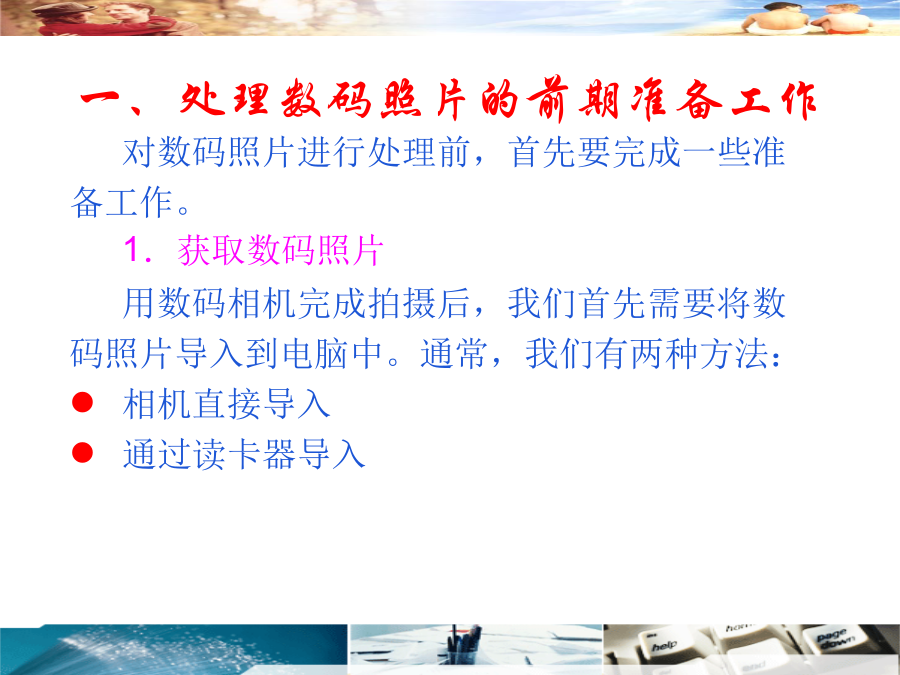
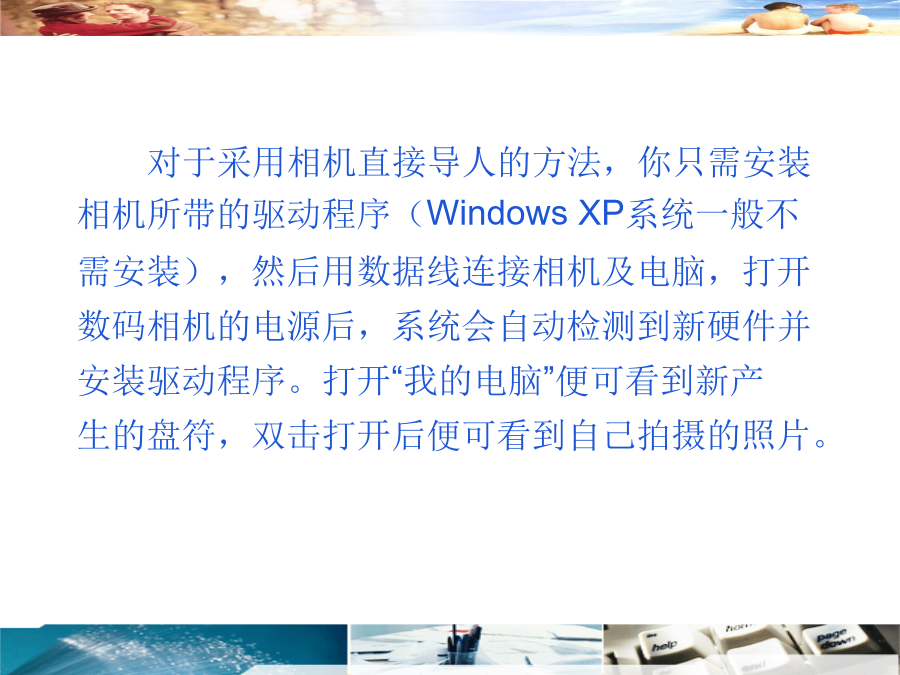

如果您无法下载资料,请参考说明:
1、部分资料下载需要金币,请确保您的账户上有足够的金币
2、已购买过的文档,再次下载不重复扣费
3、资料包下载后请先用软件解压,在使用对应软件打开
卢江数码大师们“制造”出的令人心动的照片,有很多都是经过后期特效处理的。对于普通用户来说,除了平时注意掌握拍摄技巧外,数码照片的后期处理更是显得尤其重要,掌握好了照片后期处理的方法与技巧,一定会让你得到令人惊喜的“大师作”。对数码照片进行处理前,首先要完成一些准备工作。 1.获取数码照片 用数码相机完成拍摄后,我们首先需要将数码照片导入到电脑中。通常,我们有两种方法: 相机直接导入 通过读卡器导入对于采用相机直接导人的方法,你只需安装相机所带的驱动程序(WindowsXP系统一般不需安装),然后用数据线连接相机及电脑,打开数码相机的电源后,系统会自动检测到新硬件并安装驱动程序。打开“我的电脑”便可看到新产生的盘符,双击打开后便可看到自己拍摄的照片。2.批量更改文件名称 对于数码相机拍摄的照片,其文件命名是有规律的,例如,SONY717相机所拍摄的照片,其文件名前3个字符为“DSC”,后5位字符从0000开始依次增加。如果我们需要对文件名称进行批量更改,可以使用ACDSee7.0快速完成。运行ACDSee,打开需要批量更改文件名称的文件夹,然后在右栏中用Ctrl或Shift键配合选中要批量更名的文件,点击“编辑→重命名”菜单命令,在出现对话框中的“模板”栏输人固定的部分名称,变化的部分以“#”代替,并在“开始于”栏输人起始数字,最后点击“确定”按钮即可。 提示:在“模板”栏设置时,如加入“*”号,则可在该位置插入原文件名。3.批量转换文件格式 用数码相机拍摄的照片多为JPG、TIF格式,如果我们需要对其进行批量文件格式转换,也可借助ACDSee轻松完成。运行ACDSee,选中需要更改文件格式的文件,点击“工具→转换文件格式”菜单命令,在出现的对话框中点击“目标”选项卡,从中选择需要转换的文件格式即可。如果需要选择其他格式,则可点击“格式设置”按钮,在出现的对话框中进行更多设置。二、数码照片修复处理1.丰俭由你—尺寸与精度的调整 启动Photoshop,点击“文件→打开”菜单命令,在出现的对话框中选择打开需调整的照片文件。点击“图像→图像大小”菜单命令,打开“图像大小”设置对话框。在“像素大小”栏中,我们可以对图像的像素或百分比来进行调整,而在“文档大小”栏中可以对百分比、英寸、厘米、毫米、点、派卡、列等方式进行调整。对于照片处理,我们多用像素、厘米、英寸进行调整。如要选用“厘米”作为单位来进行调整,则可在“文档大小”栏中“宽度”或“高度”框中点击下拉按钮,从中选择“厘米”选项,然后输入宽度的数值,在默认情况下高度数值会根据宽度的变化而按比例变化。如果有特殊需要,要使高度不采用和宽度变化的比例进行变化,则可去掉“约束比例”选项。另外,由于印刷精度一般要求达到300DPI,因此在“分辨率”栏中可输入数值,调整照片的精度。完成设置后点击“好”按钮便可得到尺寸及精度经过调整的照片。 提示:照片的尺寸与分辨率是反比关系,当照片的尺寸增大时,其分辨率会减小。但在选中“重定图像像素”选项后,Photo-shop会根据选定的算法对照片的尺寸、分辨率进行相应的处理。2.巧技布春—照片的裁剪及位置调整 拍摄的照片,常常有一些不需要的人或景,或者照片拍出后发现建筑物倾斜,这些问题同样可以用Photoshop来进行处理,得到自己的完美照片。在Photoshop中打开需要处理的照片,对于规则形状的裁剪,则可在工具箱中选择“裁切工具”,然后在照片上按下鼠标左键进行拖动,此时会产生一个虚线方框,如图1所示。将指针移至虚线线条上的小方框上,指针会变成双箭头,此时按下鼠标左键可调整虚线方框的大小,虚线方框外的景物将被裁剪掉。调整好后在虚线方框内双击鼠标左键,则可迅速裁剪掉外面的画面。对于不规则形状的裁剪,操作方法较多,但最常见的方法则是用工具箱中的“套索工具”进行区域选择,然后再进行复制、粘贴或删除等操作,完成裁剪功能。打开照片,在工具栏上点击“套索工具”,从中选择合适的套索工具在照片中进行区域选取。完成后按下Ctrl+C组合键,点击“文件→新建→图形文件”菜单命令,再用Ctrl+V组合键把套索的区域图形粘贴到新文件中保存即可。3.亮暗随心—亮度/对比度的调整 对于过度曝光或者曝光不够的照片,我们可以使用“亮度/对比度”功能来进行调整。 启动Photoshop,打开需要处理的数码照片。然后点击“图像→调整→亮度/对比度”菜单命令,在打开的对话框中分别拖动“亮度”及“对比度”滑块,便可调整亮度及对比度。如果希望消除照片平板化现象,让亮部更亮,暗部更暗,则可以使用“曲线”工具来进行调整。点击“图像→调整→曲线”菜单命令,在打开的对话框中,在调整线条上点击产生一个调整点,然后在其上按住鼠标左键便可向上或下进行拖动可进行调整。4.化腐为精—数码照片的清晰处理 由于天气的

王子****青蛙
 实名认证
实名认证
 内容提供者
内容提供者
最近下载
最新上传
浙江省宁波市2024-2025学年高三下学期4月高考模拟考试语文试题及参考答案.docx
汤成难《漂浮于万有引力中的房屋》阅读答案.docx
四川省达州市普通高中2025届第二次诊断性检测语文试卷及参考答案.docx
山西省吕梁市2025年高三下学期第二次模拟考试语文试题及参考答案.docx
山西省部分学校2024-2025学年高二下学期3月月考语文试题及参考答案.docx
山西省2025年届高考考前适应性测试(冲刺卷)语文试卷及参考答案.docx
全国各地市语文中考真题名著阅读分类汇编.docx
七年级历史下册易混易错84条.docx
湖北省2024-2025学年高一下学期4月期中联考语文试题及参考答案.docx
黑龙江省大庆市2025届高三第三次教学质量检测语文试卷及参考答案.docx


















